Уклањање СмартИнфа.ру од прегледача

- 5004
- 1568
- Miss Alonzo Murphy
Увођење
Корисници активних интернета могу се с времена на време суочити са проблемом када се покрећу прегледач, нагло се замењује уобичајена почетна страница хттп: // СМАРТИНФ.ру. Ако сте упознати са овим симптомима, онда имате злонамјерни код који вам могу украсти податке на рачунару. Проблем је погоршан чињеницом да када покушате да вратите стандардну почетну страницу у инсталацијама прегледача, ова веза се враћа и наставља да скочи са сваком лансирањем. Проблем се примећује у свим прегледачима одједном. Када не знате како се ослободити овог мука, прочитајте овај материјал.

Вероватно, сваки корисник је наишао на вирусе "прегледача"
Како ући у рачунар
Прво питање које произилази из корисника је како је ова веб локација дошла на мој рачунар? Све је врло једноставно. Можете да пређете на страницу са злонамерним кодом, преузмите заражену е-пошту. Поред тога, то често грех није баш савесни програмери сумњивих апликација, који укључују било какво додатно смеће у инсталатере.
Неискусни корисник који није баш упознат са интритацијама рачунара, често заборавља да откаже инсталацију непотребног софтвера. Након тога долази до горње ситуације. Можете да вас подсетите на пажљиво пажљиво, али проблеми се могу догодити са сваким. Шта да радим у овом случају?
Употреба антивирусних скенера
Вероватно најлакши начин за неискусних корисника је да преузмете малу апликацију, започните скенирање, проверите резултате и бришете све оне тачке које изгледају сумњиво.
Адвцлеанер
Погодан сервис безбедности за откривање и уклањање оглашавања. Скенираће рачунар за неколико минута и пронађите било који непријатељски софтвер, веб локације, надградње, укључујући СмартИнф.ру.
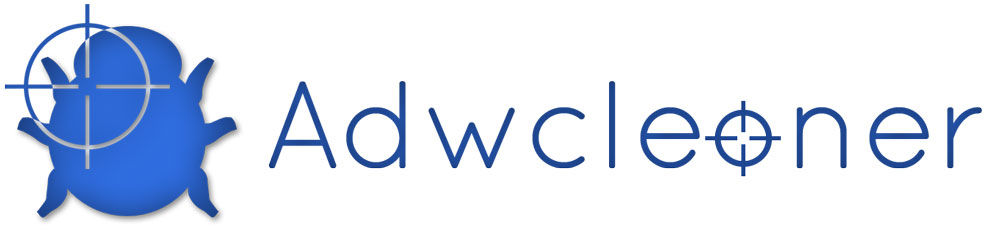
Након преузимања покрените га и притисните дугме "Сцан". Сачекајте резултате, погледајте их у доњем прозору. Сви резултати ће се поделити на картице у зависности од извора претње, одакле можете уклонити све непотребне везе попут хттп: // паметнинф.ру.
Али бришите пажљиво, јер подразумевани програм означава апликацију од поште.Ру и Иандек. Иако ови програмери често укључују своје програмере у програме у програму, на пример, можете случајно избрисати заиста потребне програме, на пример, прегледач или облак. Уклоните марку, иначе морате поново да инсталирате све. Програм је врло једноставан, једноставан и не захтева дубоко знање.
Малваребитес Анти-Малваре
Одлично функционира за Виндовс 10, зна како да открије и уништи било који злонамерни софтвер, шпијунске апликације, тројане, црве и многе опасне датотеке. Скенира системске процесе и систем датотека, бележе сумњиве податке. Бесплатна верзија се може користити само као скенер, док се плаћени може заштитити рачунар у реалном времену.
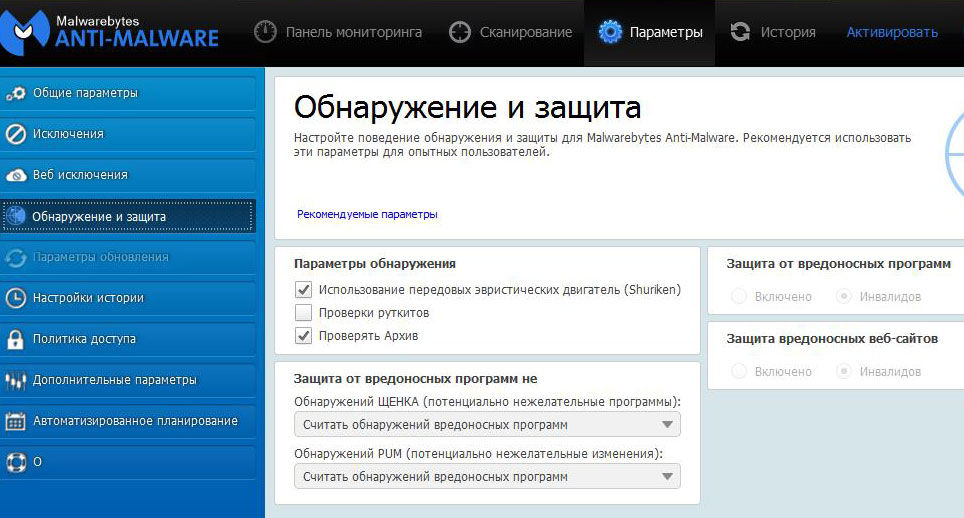
Након инсталације притисните велико дугме "Заустави чек". Комплетно скенирање може потрајати до пола сата, у зависности од оптерећења система. Означите потребне резултате, посебно извори са помињем хттп: // СмартИнф.ру, изаберите "Делете". Ако изненада не можете да користите ове програме, радите све акције ручно.
Обнова ознака прегледача
Најчешће се злонамерне адресе прописане у налепници прегледача. Стога се ова страница аутоматски учитава.
Приликом отварања прегледача са пречице на радној површини кликните на дугме Десно - Својства. У линији "Објекат" Таб "Лабел" упије параметре лансирања. У идеалном случају, снимање треба да се заврши са именом прегледача са продужењем ЕКСЕ-а. У нашем случају, након што ће ЕКСЕ бити регистрација злонамерне странице СмартИнф.ру. Означите непотребан фрагмент, избришите и кликните на "Примени", а затим учините да се рачунар поново покрене.
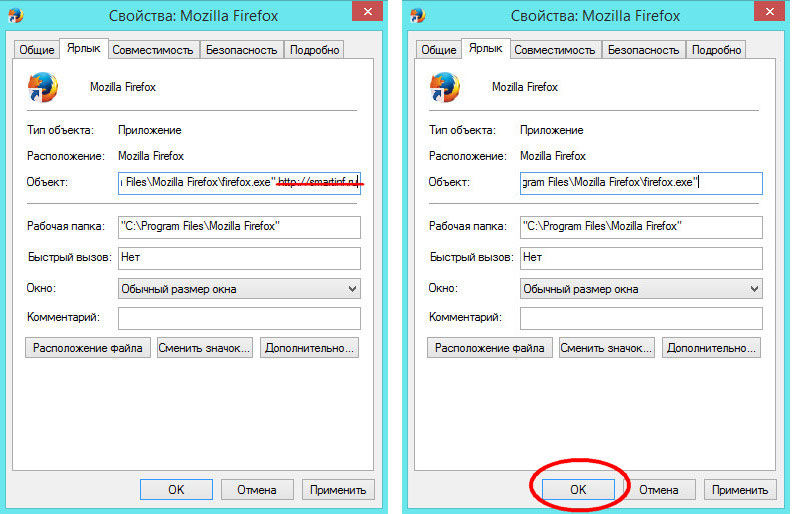
Ако пречица није на радној површини, идите на мапу Инсталациони фасцикли претраживача. Подразумевано се налази у Ц: \ програмским датотекама. Пронађите ЕКСЕ датотеку у њему. Кликните десно дугме - Креирајте пречицу. У верзији Виндовс-а овде ће се старија налепница уклопити, а Виндовс 10 ће понудити да га пренесе на вашу радну површину.
Ако не знате место уградње прегледача, десно-кликните на Виндовс10 плочу за задатак - "Манагер задатака". У картици "Процесе" пронађите напредну апликацију, кликните на ИТ - Отворите локацију датотеке.
Како избрисати хттп: // паменинф.ру од терета аутомобила на етикети, већ знате. Ако то није довољно, прелазимо на сложеније акције.
Уклањање са оптерећења аутомобила и планера задатака
Такође можете покушати да избришете штетне информације из аутоматског учитавања система или планера задатака. Проверимо оптерећење аутомобила у услужном програму "Конфигурација рачунара". Кликните Вин + Р - Мсцонфиг и идите на картицу "Аутомобиле". У Виндовс 10, апликацијама и аутоматским процесима приказују се у диспечеру задатака, зато је унесите, како је написано горе и отвори одговарајућу картицу. Погледајте све елементе лансиране на почетним прозорима. Пронађите сумњиву апликацију и кликните на "Онемогући".
Да бисте видели које апликације користе планер задатка, идите на контролну таблу - Администрација - управљање рачунаром. На Виндовс 10 можете да кликнете на икону Старт - Икона "Манагемент" Цомпутер Манагемент ". Погледајте све задатке планера. Све се не односи на рад ОС-а и изгледа да је сумњиво, потребно је да у потпуности уклоните.
Чишћење регистра
Дуго, али истовремено поуздан начин. Стисните Вин + Р и уђите у прозор Регедит који се појављује. Програм за уређивање регистра отвориће се. Унесите прозор за претрагу притиском на Цтрл + Ф. Претражите следеће захтеве:
ЦМД / Ц Почетак
Утм_соурце =
Утм_цонтент
Након што показују резултате, обратите пажњу на колону "Вредност", у којој ће се приказати злонамерна страница. Потребно је уклонити сваку од њих. Кликните Ф3 за додатну претрагу и наставите чишћење док се прозор "претражи у регистру".
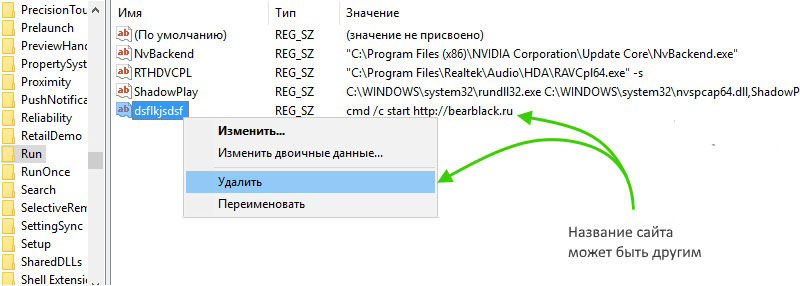
Након тога покушајте да прођете ове одељке:
- ХКЕИ_УСЕРС \ С-1-5-21-1234567890-1234567890-1234567890-100Кс \ Софтвер \ Мицрософт \ Виндовс \ ЦуррентВерсион \ Рун;
- Хкеи_цуррент_усер \ Софтваре \ Мицрософт \ Виндовс \ ЦуррентВерсион \ Рун;
- Хкеи_лоцал_мацхине \ Софтваре \ Мицрософт \ Виндовс \ ЦуррентВерсион \ Рун;
- Хкеи_цуррент_усер \ Софтваре \ Мицрософт \ Интернет Екплорер \ Маин;
- ХКЕИ_ЦУРРЕНТ_УСЕР \ СОФТВАРЕ \ СТАРТПАГЕ.
У том случају можете пронаћи линкове до штетних датотека и веб локација, посебно паметни.ру. Копирајте везу до бележнице, овај параметар треба уклонити из регистра. Пронађите га у задацима рачунара диспечера у картици "Процеси" и комплетан. Идите у директориј у којој се датотека налази да га обрише.
Чишћење привремене мапе датотека
На крају у проводнику Виндовс 10, проследите Ц: \ Корисници \ Име \ АппДата \ Локално \, где треба да уклоните премијене Темп, као и СистемДир, унесите Интернет и претражите на Интернету.
Поред тога за Мозилла Фирефок
Пронађите каталог Ц: \ Корисници \ Име \ АппДата \ Роаминг \ Мозилла \ Фирефок \ Профили \ [Профил Име].Подразумевано \ и избришите корисничку датотеку одатле.ЈС.
Успут, за последње две акције које су вам потребне да бисте активирали екран скривене датотеке у проводнику. На Виндовс 8-10 у картици "Виев", означите "скривене елементе". На прозору 7 у прозору испод стрелице у горњем левом углу изаберите Стреамлине - Параметри мапа - Скривене датотеке и мапе - Прикажи скривене датотеке, мапе и дискове.
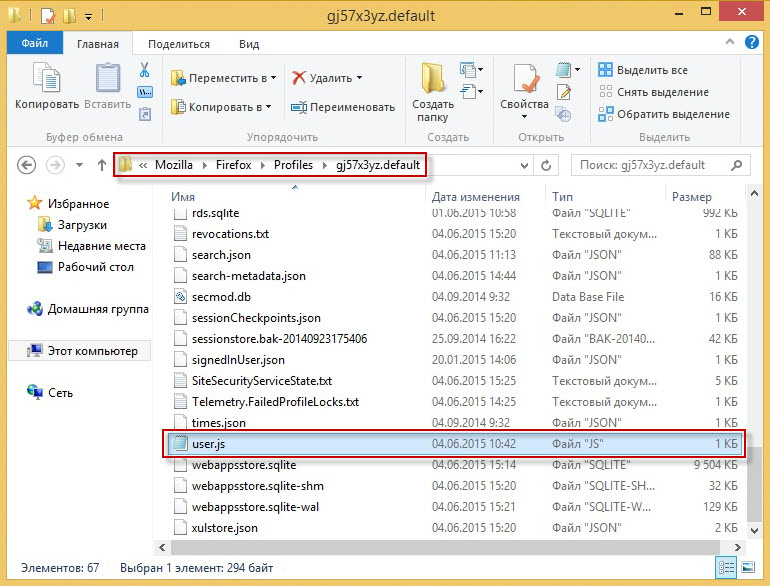
Закључак
Сада знате које проблеме хттп: // паменинф.ру, где је снимљено и како се ослободити ове муке. Ствар је прилично тешко ако се све уради ручно. Саветујемо вам да користите Виндовс 10 Цлиалинг Цлиалинг и будите пажљиви корисник рачунара. Пажљиво погледајте које ресурсе прелазите из прегледача, шта и где преузмете и који су програми инсталирани. Неколико минута пажње може се причврстити од неколико сати решења за последице.
Како сте успели да се ослободите описаног проблема? Позивамо вас да поделите мишљења у коментарима.

